ps制作一片可愛的圣誕剪紙雪花
時間:2024-02-22 20:15作者:下載吧人氣:31
本教程的雪花制作非常簡單,因為是剪紙雪花,非常對稱。邊緣的部分只需要制作一組,其它的直接復制。中間部分也是相同的操作,不過要注意好層次關系。
最終效果 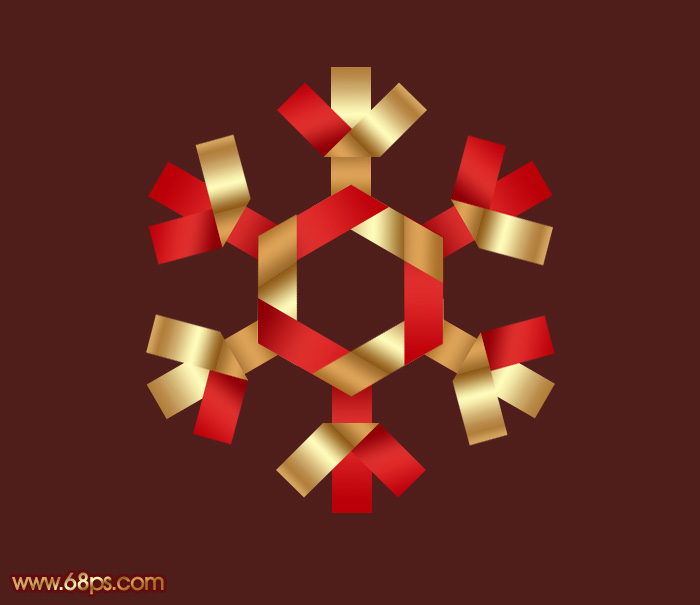
1、新建一個800 * 800像素的文檔,背景填充黑色。新建一個圖層,選擇多邊形工具如圖1,在屬性欄把邊數設置為6,如圖2,然后拉出圖3所示的正六邊形。顏色可以任意。 
<圖1> 
<圖2> 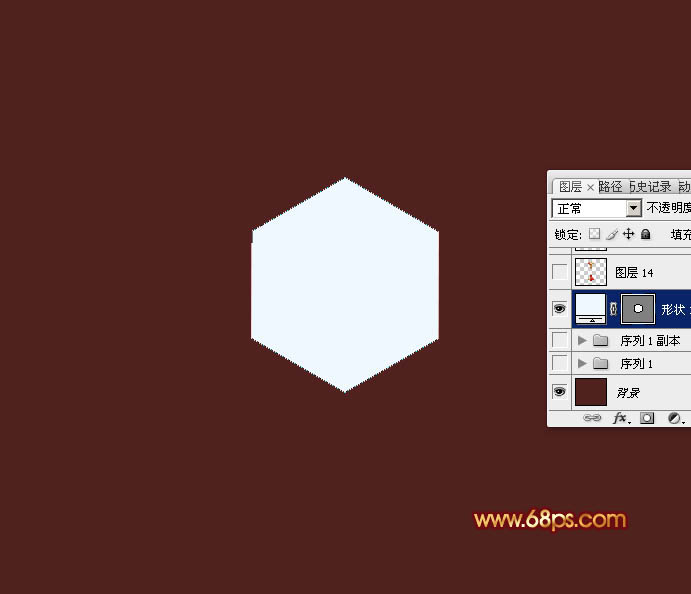
<圖3>2、在背景圖層上面新建一個組,在組里新建一個圖層,選擇橢圓選框工具拉出圖4所示的矩形選區,選擇漸變工具,顏色設置如圖5,由上至下拉出圖6所示的線性漸變。漸變設置好后最好點新建按鈕保存,后面還會用到。 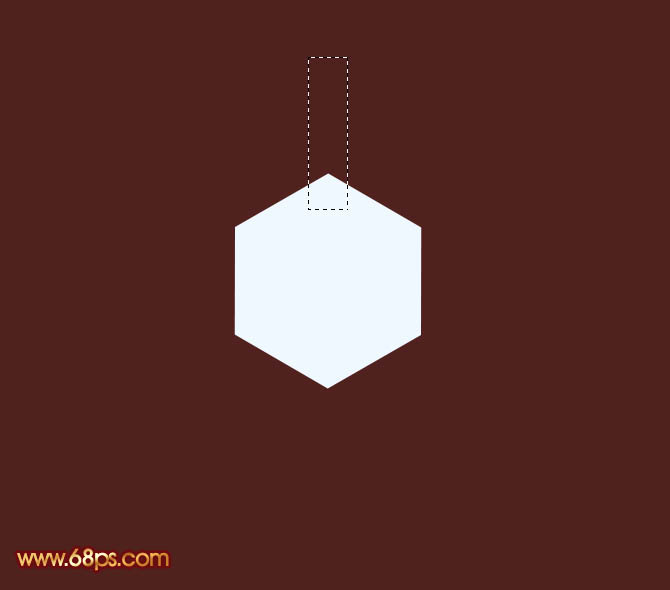
<圖4> 
<圖5> 
<圖6>3、取消選區后把當前矩形色塊復制一層,按Ctrl + T 變形處理,只需要調整角度,在屬性欄把角度設置為-45度,如圖7,然后確認。 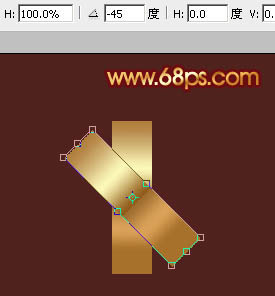
<圖7>
4、用矩形選框工具拉出下圖所示的矩形選區,按Delete刪除底部不需要的部分。 
<圖8>
5、取消選區后鎖定圖層不透明度,再選擇漸變工具,顏色設置如圖9,由左上向右下拉出圖10所示的線性漸變。同樣漸變設置好后最好點新建保持。 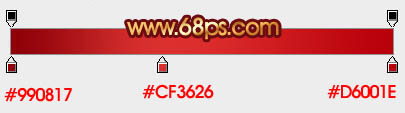
<圖9> 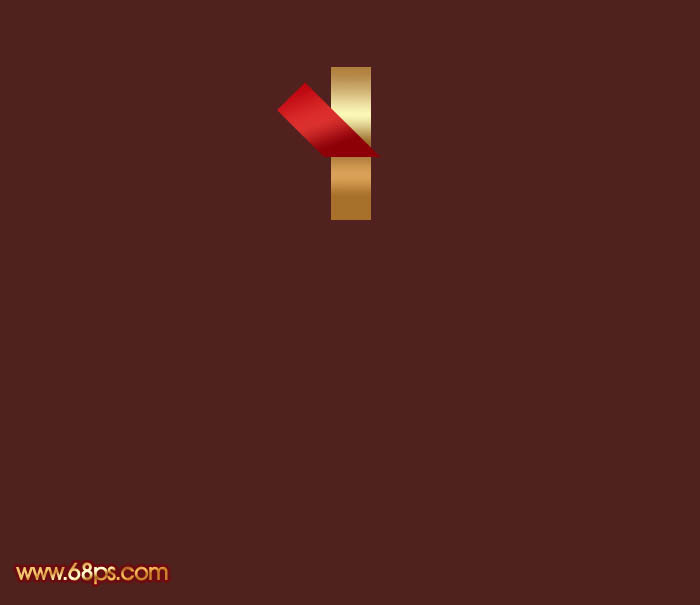
<圖10>6、把當前圖層復制一層,選擇菜單:編輯 > 變換 > 水平翻轉,然后調整好位置,再加上之前保持的金色漸變,效果如下圖。 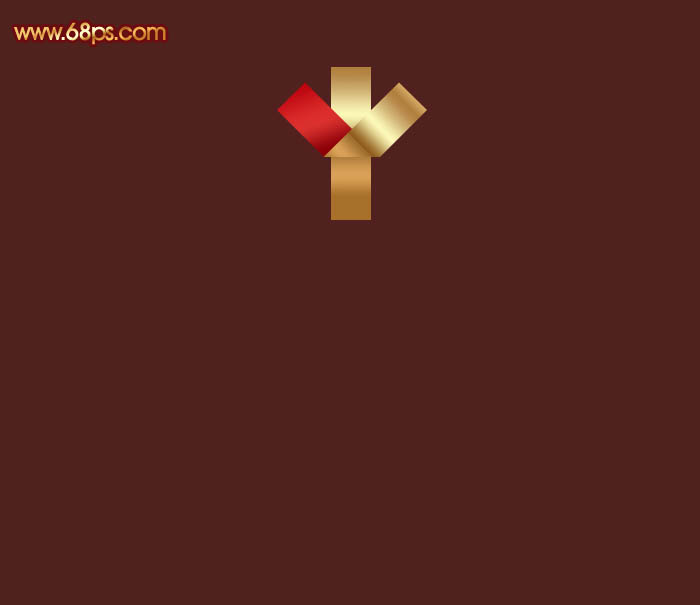
<圖11>
7、在當前操作的組上面右鍵選擇“復制組”,確定后生成相應的副本,對副本組執行:編輯 > 變換 > 垂直翻轉,如圖13,確定后移到六邊形的下部,如圖14。 
<圖12> 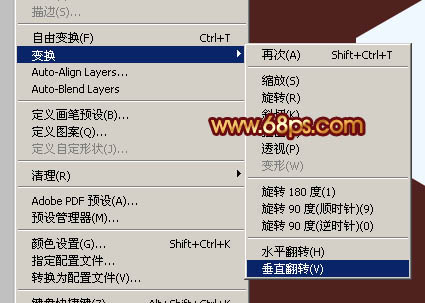
<圖13> 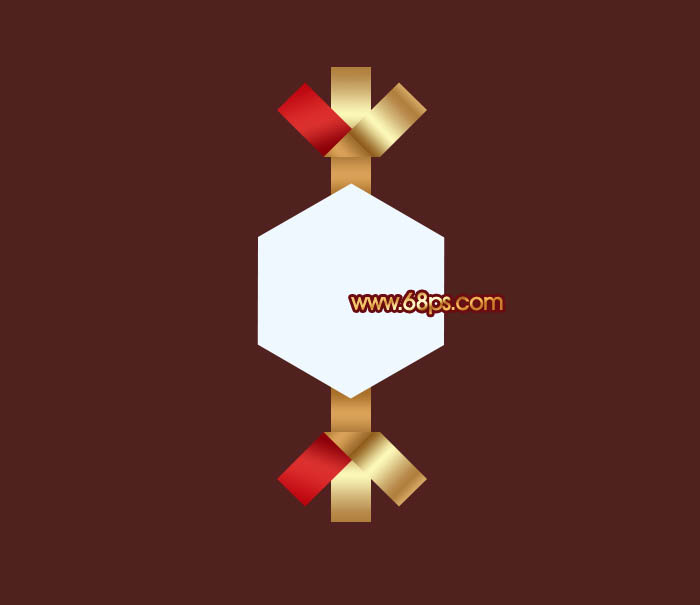
<圖14>8、副本組的中間部分需要重新拉出紅色漸變,兩邊的可以調換一下位置,效果如下圖。 
<圖15>
9、把背景圖層隱藏,在圖層的最上面新建一個圖層,按Ctrl + Alt + Shift + E 蓋印圖層,效果如下圖。 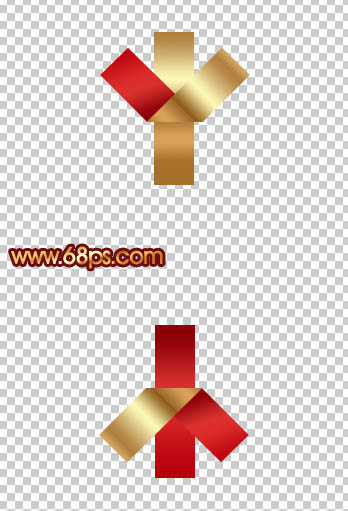
<圖16>
10、制作的兩個組隱藏,背景圖層顯示出來。再把蓋印圖層復制兩層,適當調整好角度,做成相應的雪花,如圖17,18。 
<圖17> 
<圖18>11、把六邊形顯示出來,在邊緣勾出圖19所示的選區,并拉上之前設置的金色漸變。 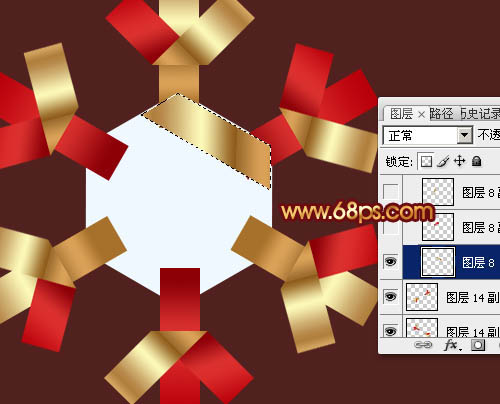
<圖19>
12、相同的方法再新建幾個圖層,分別做成其它的幾條邊,過程如圖20 - 22。 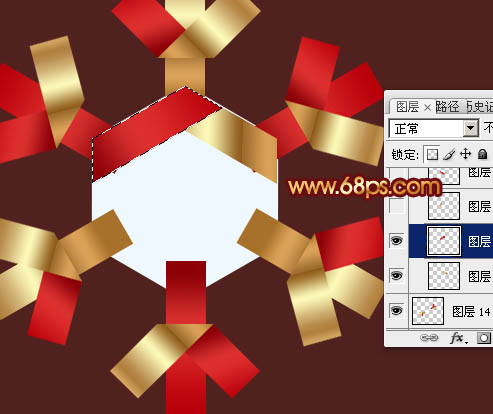
<圖20> 
<圖21> 
<圖22>13、最上面的一塊會遮住底部的,需要做一下調整。把底部的金色色塊復制一層,如圖23,然后按Ctrl + Shift + ] 置頂,按Ctrl + Alt + G 創建剪貼蒙版,效果如圖24。 
<圖23> 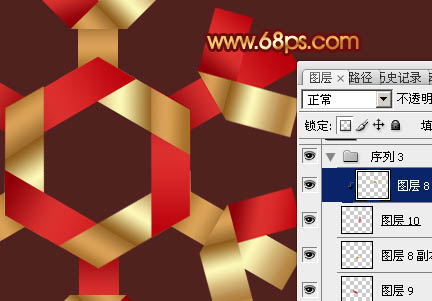
<圖24>
14、創建亮度/對比度調整圖層,參數設置如圖25,效果如圖26。 
<圖25> 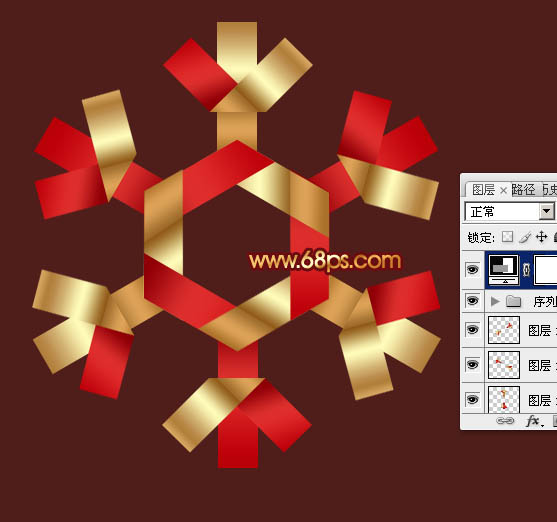
<圖26>
最后微調一下細節,完成最終效果。 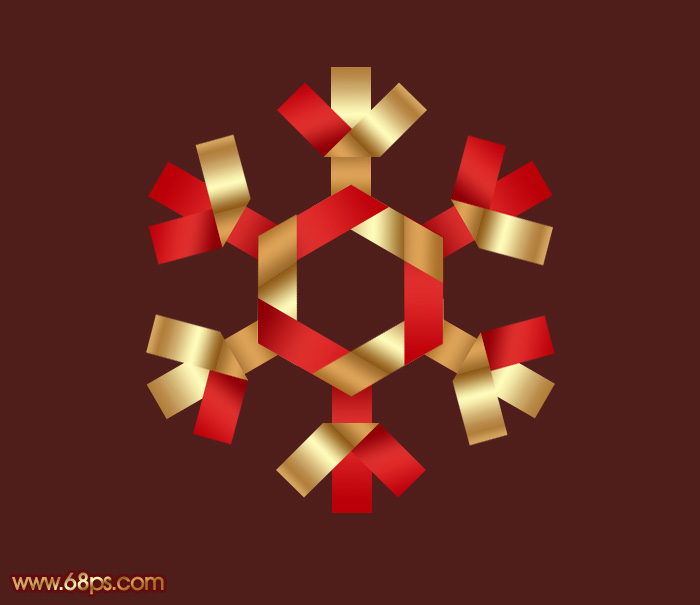
<圖27>

網友評論